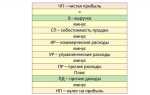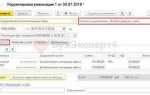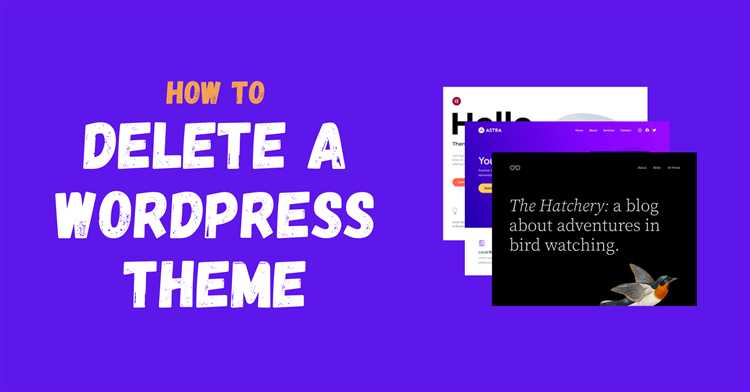
Удаление ненужных тем в WordPress – обязательный шаг для повышения безопасности и производительности сайта. Каждая неиспользуемая тема остаётся в системе с полным набором файлов, что увеличивает объём хостинга и создаёт потенциальные уязвимости. Особенно это актуально при использовании сторонних или устаревших шаблонов, которые больше не получают обновлений.
Удалить тему можно только в том случае, если она не активна. Перед этим необходимо убедиться, что используется другая тема – например, стандартная Twenty Twenty-Four или установленный кастомный шаблон. После активации нужной темы можно безопасно удалить любую другую через панель администратора или вручную через файловый менеджер хостинга.
Админка WordPress: Перейдите в раздел Внешний вид → Темы, выберите нужную тему и нажмите Удалить в правом нижнем углу окна. Если кнопка недоступна, скорее всего, тема активна и её нужно сначала отключить.
FTP или файловый менеджер: Зайдите в каталог /wp-content/themes/ и удалите папку с названием темы. Важно: перед этим проверьте, чтобы эта тема не использовалась дочерним шаблоном или не была активна. Неправильное удаление может привести к ошибке отображения сайта.
Удаление тем – не просто косметическая мера. Это способ сократить нагрузку на сайт, снизить риски взлома и упростить администрирование WordPress. Рекомендуется оставить только активную тему и, при необходимости, одну резервную из официального репозитория.
Когда можно удалять тему без последствий для сайта

Удаление темы WordPress допустимо только при соблюдении ряда условий, гарантирующих стабильную работу сайта после удаления.
- Тема не активна. Удалять можно только те темы, которые не используются в качестве текущей активной. Чтобы проверить это, откройте раздел «Внешний вид → Темы» и убедитесь, что удаляемая тема не помечена как активная.
- Резервная копия сделана. Перед удалением рекомендуется создать полный бэкап сайта – базы данных и файлов. Это позволит восстановить сайт в случае ошибки.
- Не используется дочерняя тема. Если вы используете дочернюю тему, убедитесь, что удаляемая не является её родительской. Удаление родительской темы приведёт к ошибкам отображения.
- Нет зависимости от функционала темы. Некоторые темы включают собственные виджеты, шорткоды или пользовательские типы записей. Проверьте, что удаляемая тема не предоставляет уникальных функций, используемых на сайте. Это можно сделать через просмотр настроек и внешнего вида страниц.
- Кэш очищен. После удаления темы рекомендуется очистить кэш сайта и браузера, чтобы убедиться, что изменения не вызовут проблем с отображением.
Если все условия соблюдены, тему можно безопасно удалить через админ-панель или вручную через FTP, удалив её папку в wp-content/themes.
Как определить, какая тема активна и используется ли она
Для подтверждения активности темы можно открыть исходный код любой страницы сайта. Найдите ссылку на файл стилей style.css. В URL будет указана директория, совпадающая с названием темы. Пример: /wp-content/themes/twentytwentyfour/style.css говорит о том, что используется тема Twenty Twenty-Four.
Если на сайте используется дочерняя тема, имя директории может отличаться от названия родительской. Чтобы точно определить связь, откройте файл style.css активной темы и найдите строку Template:. Она указывает, какая тема является родительской.
Для разработчиков удобен альтернативный способ – с помощью функции WordPress wp_get_theme(). Добавьте в файл functions.php временную строку: var_dump( wp_get_theme() );. После обновления страницы отобразится массив с детальной информацией: имя, директория, родительская тема, версия.
Удаление неиспользуемой темы через админ-панель WordPress
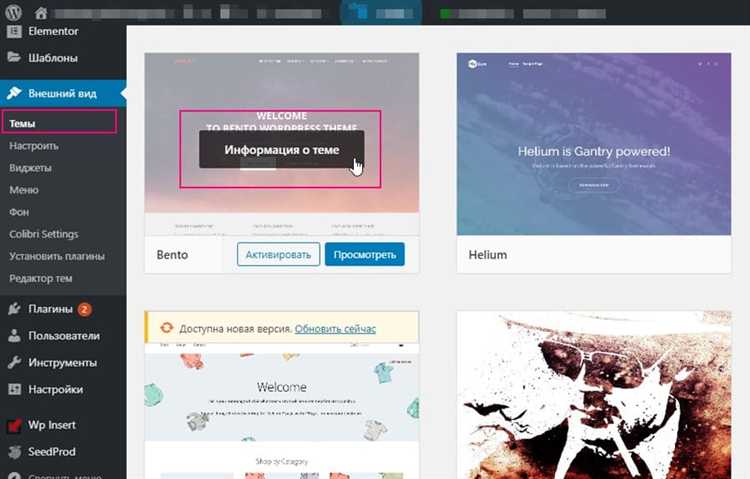
Перейдите в раздел Внешний вид → Темы в административной панели. Здесь отображаются все установленные темы. Активная тема помечена как «Текущая» и не подлежит удалению до смены.
Найдите тему, которую хотите удалить. Наведите курсор на её миниатюру и нажмите Детали темы. В правом нижнем углу откроется кнопка Удалить. Кликните по ней и подтвердите действие.
Повторите процедуру для всех ненужных тем. Оставьте активную и, при необходимости, одну запасную тему, совместимую с текущей версией WordPress.
Удаление освобождает сервер от ненужных файлов и снижает потенциальные риски, связанные с уязвимыми или не обновляемыми темами.
Удаление темы вручную через FTP-клиент
Подключитесь к сайту с помощью FTP-клиента, например, FileZilla. Укажите хост (обычно это ваш домен), имя пользователя и пароль FTP, а затем нажмите «Быстрое соединение».
Перейдите в директорию /wp-content/themes/. Здесь хранятся все установленные темы.
Найдите папку с названием темы, которую требуется удалить. Убедитесь, что она не активна на сайте. Активную тему нельзя удалять без предварительной замены через админ-панель WordPress.
Щёлкните правой кнопкой мыши по папке ненужной темы и выберите пункт Удалить (Delete). После подтверждения действия папка будет удалена с сервера.
Чтобы убедиться в корректности удаления, обновите содержимое папки и проверьте, исчезла ли удалённая тема. Также рекомендуется очистить кэш сайта и браузера.
Удаление темы через файловый менеджер хостинга
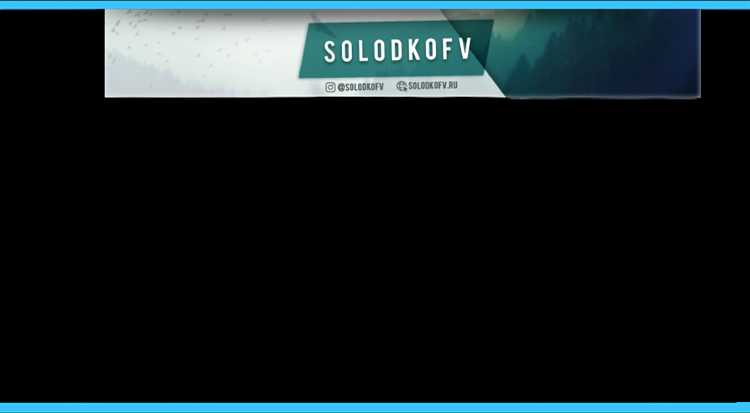
Для удаления темы WordPress вручную потребуется доступ к файловому менеджеру через панель управления хостингом (например, cPanel, ISPmanager или DirectAdmin).
- Авторизуйтесь в панели управления хостингом.
- Откройте раздел «Файловый менеджер».
- Перейдите в директорию сайта:
/public_html/wp-content/themes/или/www/wp-content/themes/, в зависимости от настроек хостинга. - Найдите папку с названием темы, которую нужно удалить. Например,
twentytwentyfour. - Убедитесь, что эта тема не активна. Активная тема указана в админке WordPress в разделе «Внешний вид → Темы». Если она активна – сначала активируйте другую тему.
- Удалите папку с ненужной темой. В большинстве файловых менеджеров это делается через правый клик по папке и выбор «Удалить».
После удаления рекомендуется очистить кэш сайта, если используется плагин кэширования, и проверить работоспособность фронтенда.
Что делать, если кнопка удаления темы недоступна

Кнопка удаления темы в административной панели WordPress становится неактивной, если тема в данный момент активна. Перед удалением переключитесь на другую тему через Внешний вид → Темы. Это единственное условие, при котором WordPress разрешает удаление.
Если кнопка по-прежнему недоступна, проверьте наличие прав администратора. Ограниченные учетные записи, например редактора или автора, не могут удалять темы. Для удаления нужна роль Администратор.
Иногда кнопка блокируется из-за проблем с кешированием или конфликтами плагинов. Очистите кеш браузера и отключите временно все плагины, чтобы проверить, появится ли кнопка.
В крайнем случае удалите тему вручную через FTP или файловый менеджер хостинга. Путь к темам: /wp-content/themes/. Удалите папку с нужной темой. После этого тема исчезнет из панели управления.
Если доступ к FTP отсутствует, используйте плагин для управления файлами, например File Manager, с осторожностью удаляя директорию темы.
После удаления темы вручную рекомендуется проверить базу данных на наличие записей, связанных с этой темой, чтобы исключить конфликты и сохранить целостность сайта.
Какие файлы и данные остаются после удаления темы
Удаление темы через админ-панель WordPress удаляет только файлы самой темы из каталога /wp-content/themes/. Однако ряд данных и файлов сохраняется и требует отдельного внимания.
В первую очередь остаются пользовательские настройки темы, которые хранятся в базе данных в таблице wp_options. Обычно это записи с префиксом, совпадающим с названием темы, например, theme_mods_название_темы. Они не удаляются автоматически и могут накапливаться, увеличивая размер базы данных.
Также сохраняются пользовательские виджеты, созданные с помощью темы. Их конфигурация хранится в wp_options в опциях widget_*, и после удаления темы виджеты перестают отображаться, но данные не удаляются.
В каталоге uploads и в медиа-библиотеке сохраняются загруженные через тему изображения и файлы. Если тема использовала специфические папки для кастомных файлов (например, /wp-content/uploads/theme-name/), они останутся на сервере без изменений.
Если в теме были созданы кастомные таблицы в базе данных (редко, но возможно для сложных функций), они не удаляются автоматически при удалении темы и требуют ручного удаления через phpMyAdmin или специализированные плагины.
Рекомендуется после удаления темы проверить и очистить следующие элементы:
- Опции с префиксом темы в таблице
wp_options. - Кастомные таблицы базы данных, если они были созданы.
- Папки и файлы, связанные с темой в
/wp-content/uploads/. - Неиспользуемые виджеты и настройки в админке WordPress.
Для полного удаления данных можно использовать плагины, такие как WP-Optimize или вручную удалять записи из базы данных, предварительно сделав резервную копию.
Как проверить, успешно ли удалена тема
Для проверки удаления темы в WordPress перейдите в раздел «Внешний вид» → «Темы». Убедитесь, что нужная тема отсутствует в списке доступных. Если тема не отображается, значит удаление прошло успешно.
Дополнительно проверьте папку с темами на сервере через FTP или файловый менеджер хостинга. Путь к папке: /wp-content/themes/. Удалённая тема не должна присутствовать среди каталогов.
Для исключения конфликта кэширования очистите кэш браузера и, если используете плагины кэширования, выполните их очистку. Это позволит избежать отображения устаревших данных.
Если на сайте остаются признаки удалённой темы (например, стили или шаблоны), проверьте активные плагины и дочерние темы, которые могут содержать её компоненты.
В консоли администратора можно проверить логи ошибок и уведомления. Отсутствие записей, связанных с удалённой темой, подтверждает её корректное удаление.
Вопрос-ответ:
Как удалить тему в WordPress через админ-панель?
Чтобы убрать тему через админку, зайдите в раздел «Внешний вид» → «Темы». Найдите нужную тему, которую хотите удалить, кликните по ней для открытия окна с подробностями. Внизу справа будет кнопка «Удалить». Нажмите её, подтвердите действие — тема удалится с вашего сайта.
Можно ли удалить активную тему в WordPress? Если нет, как поступить?
Удаление текущей активной темы невозможно напрямую, так как сайт должен использовать хотя бы одну тему. Чтобы удалить её, сначала переключитесь на другую, например, стандартную тему WordPress (Twenty Twenty-One и т. п.). После смены активной темы можно удалить прежнюю через интерфейс админки.
Удаляются ли вместе с темой все её настройки и файлы?
При удалении темы WordPress удаляет только её файлы, расположенные в папке с темой. Настройки темы, которые могли сохраняться в базе данных (например, через опции или дополнительные плагины), обычно остаются. Чтобы полностью очистить сайт от данных темы, возможно, потребуется вручную удалить дополнительные записи в базе или использовать специальные плагины.
Как удалить тему в WordPress через FTP или файловый менеджер хостинга?
Если доступ к админке ограничен, удаление возможно через FTP или файловый менеджер. Для этого подключитесь к серверу, перейдите в папку с WordPress — wp-content/themes. Там найдите папку с нужной темой и удалите её. После этого тема исчезнет из списка в админке. Не забудьте, что активная тема должна быть сменена на другую до удаления.
Какие риски связаны с удалением темы WordPress и как их избежать?
Если удалить активную тему или сделать это неправильно, сайт может перестать корректно отображаться или вообще перестать работать. Также возможна потеря настроек и пользовательских изменений. Чтобы минимизировать риски, перед удалением создайте резервную копию сайта, смените активную тему на стандартную, а после удаления проверьте работу сайта. Важно действовать осторожно и поэтапно.